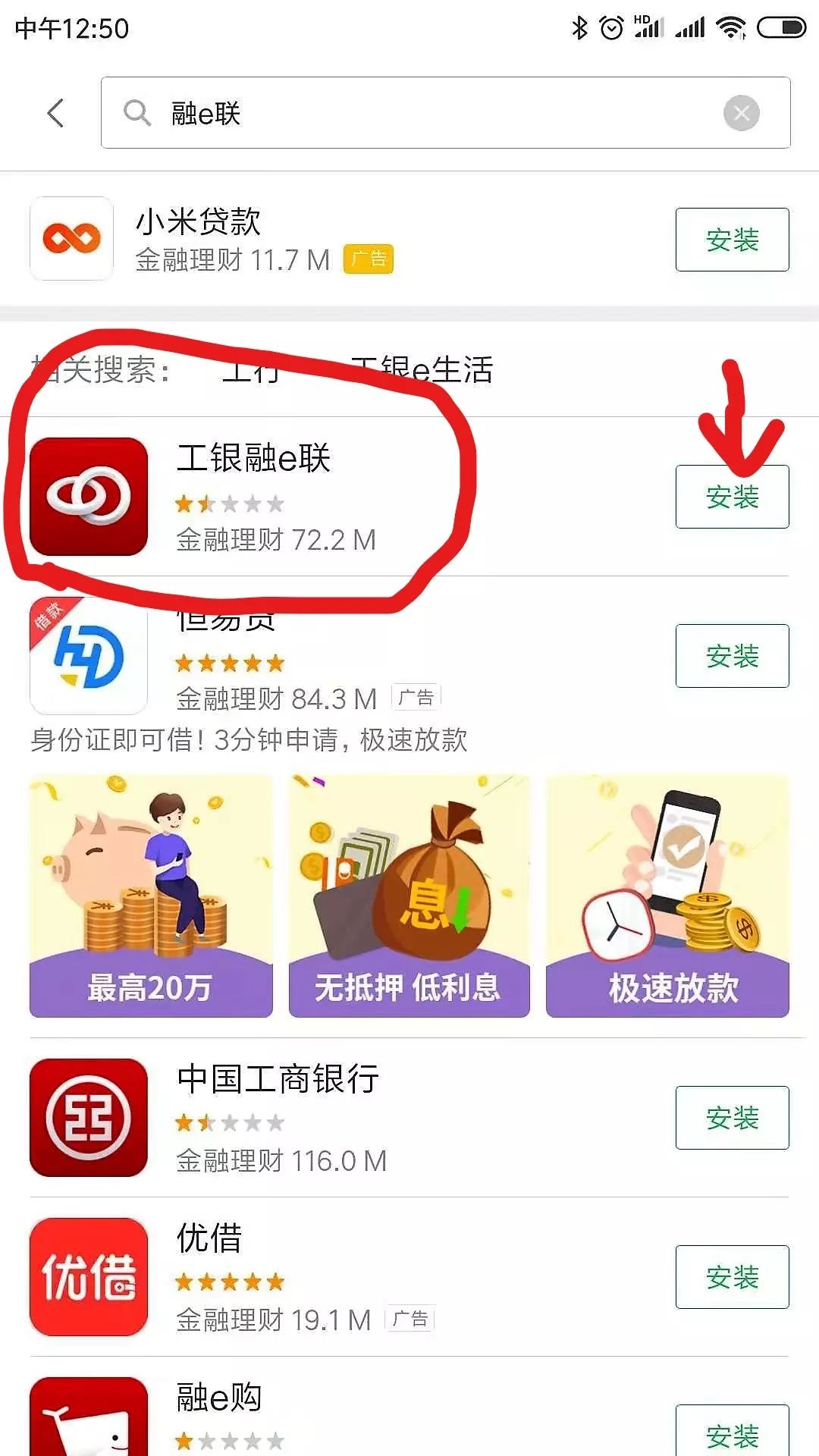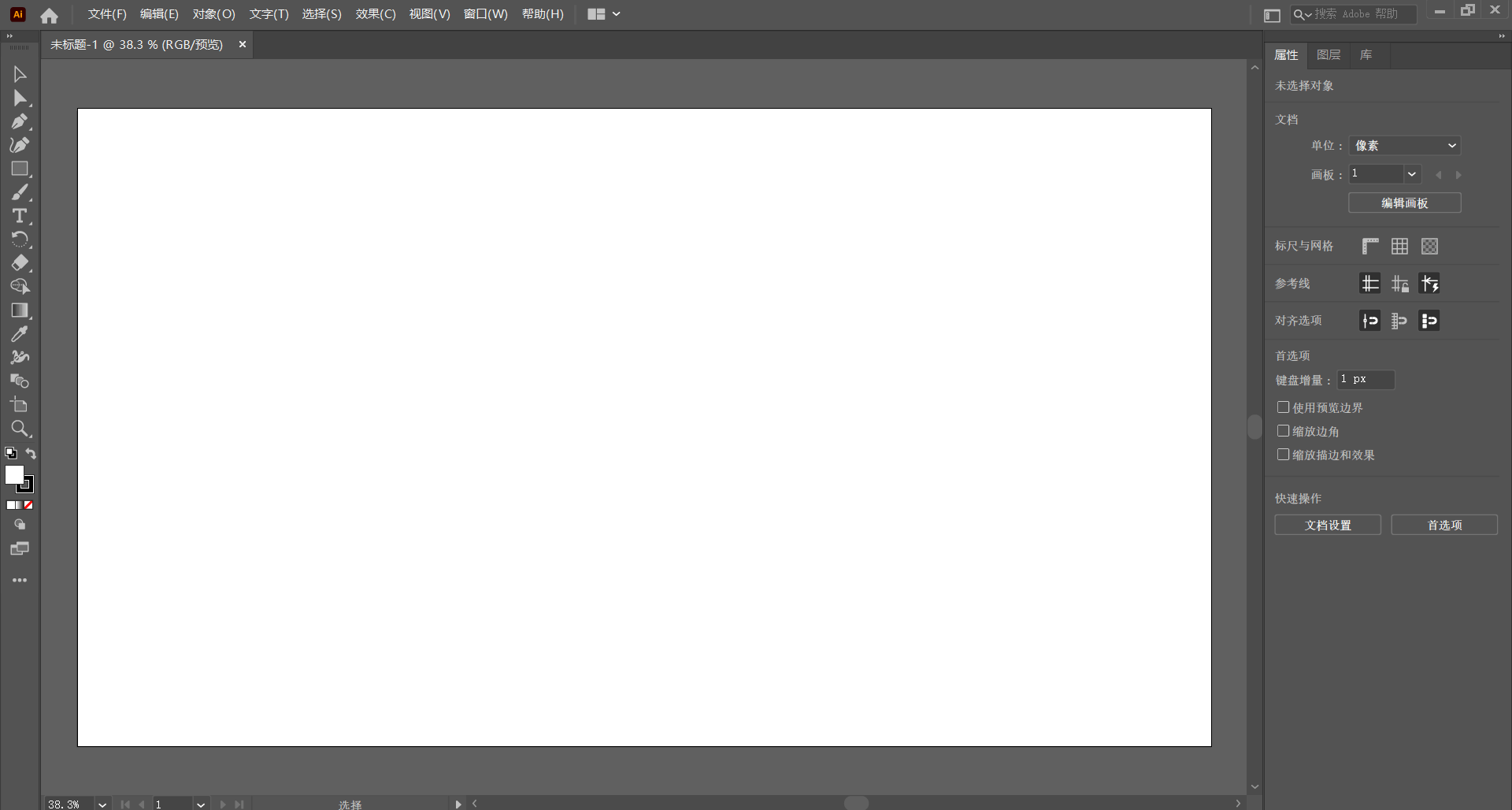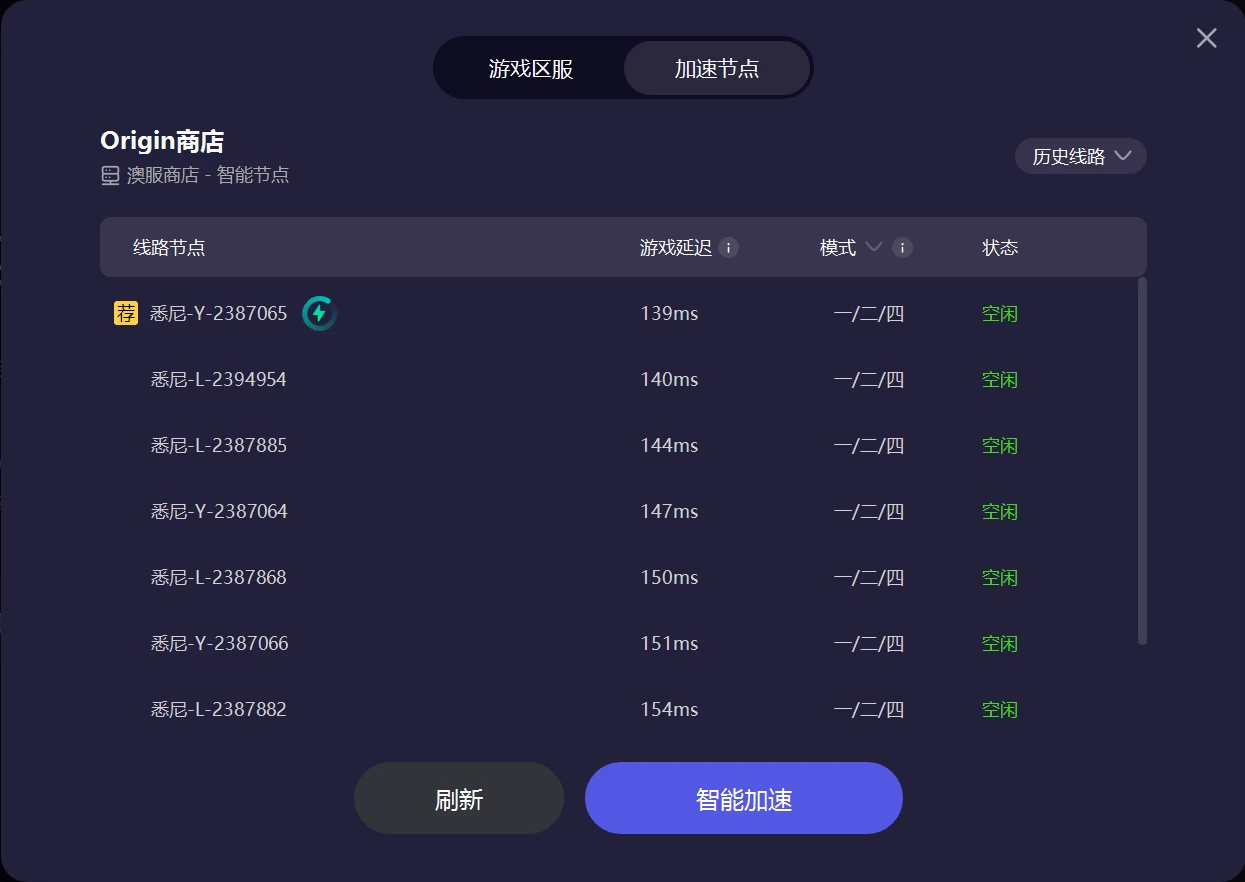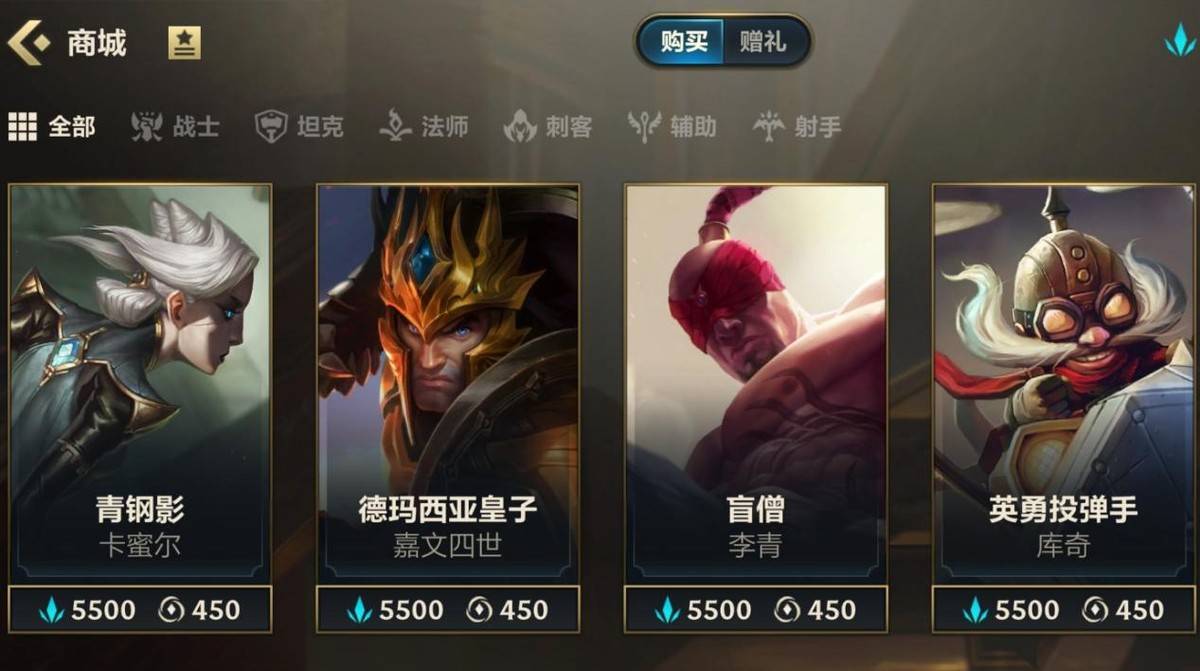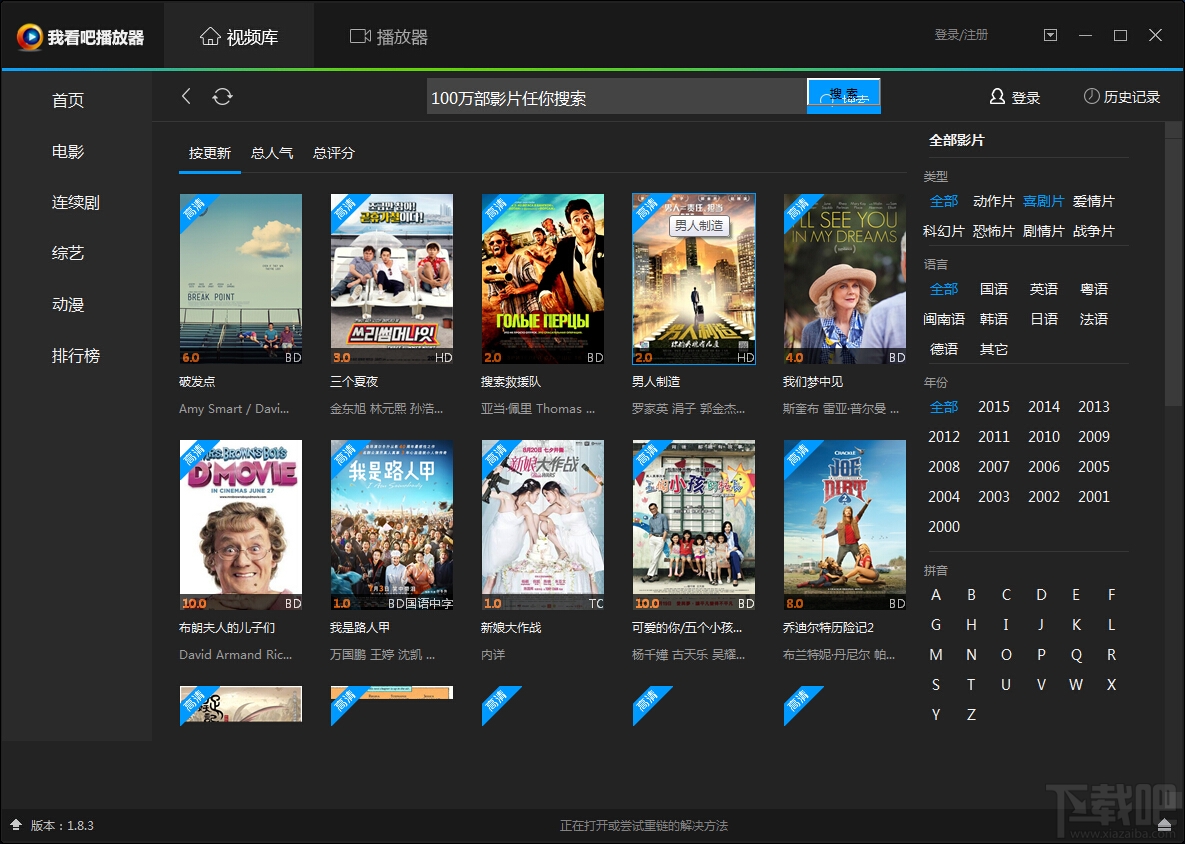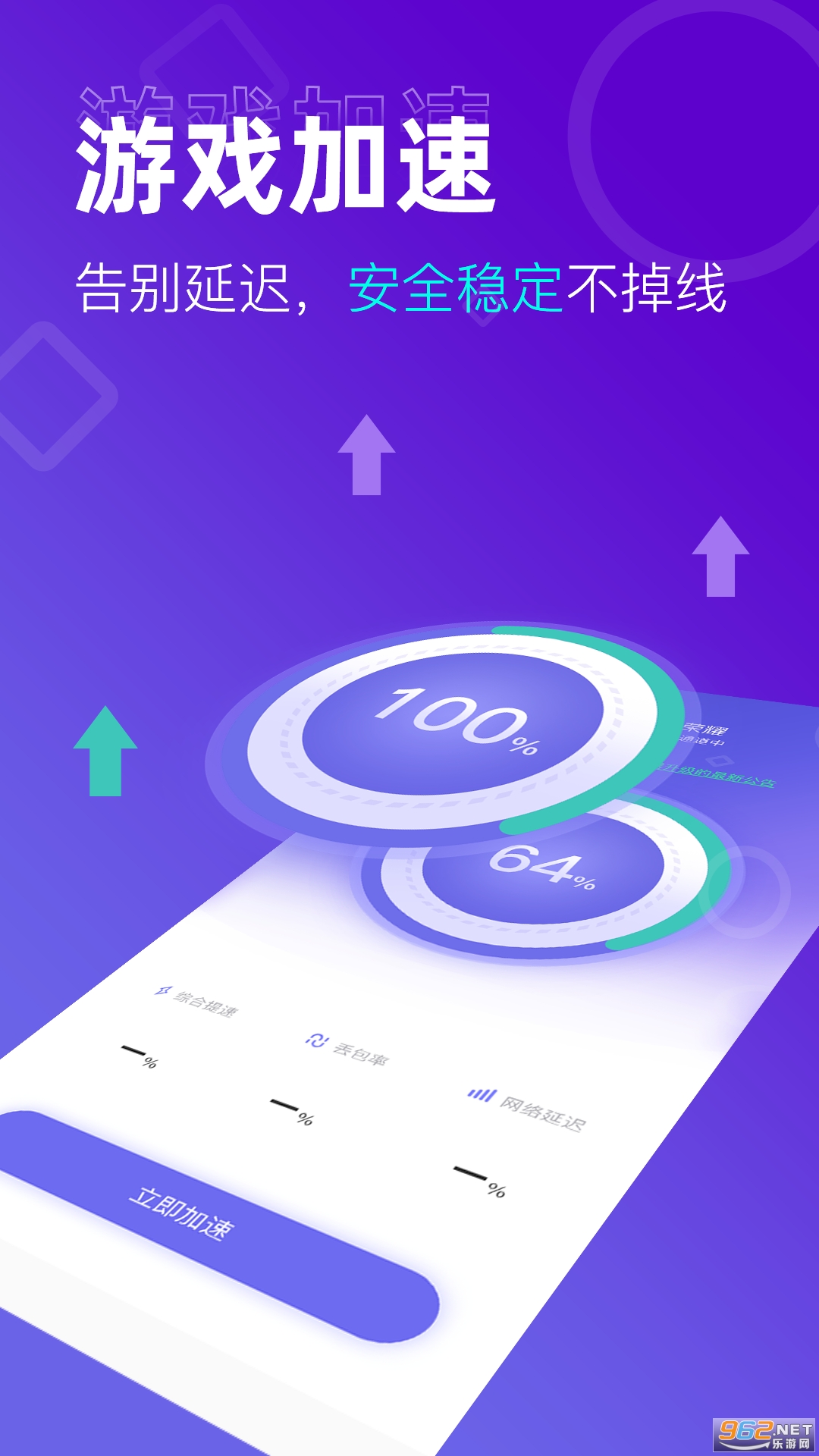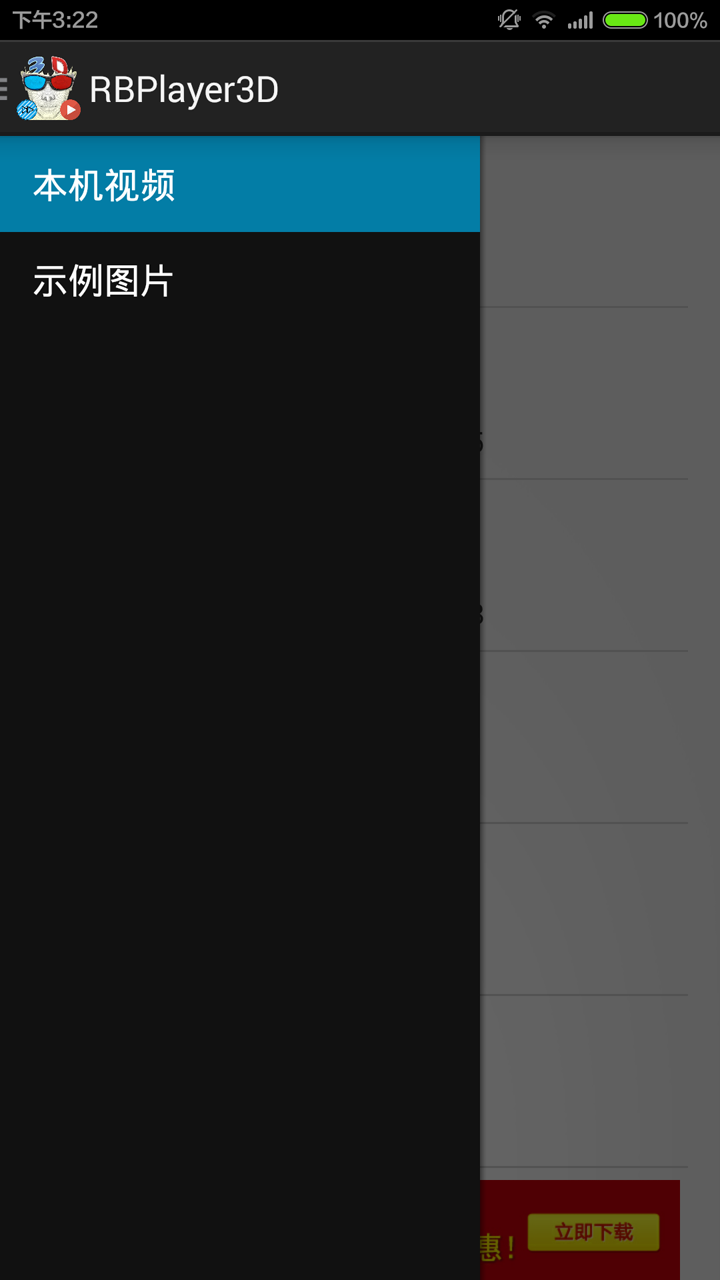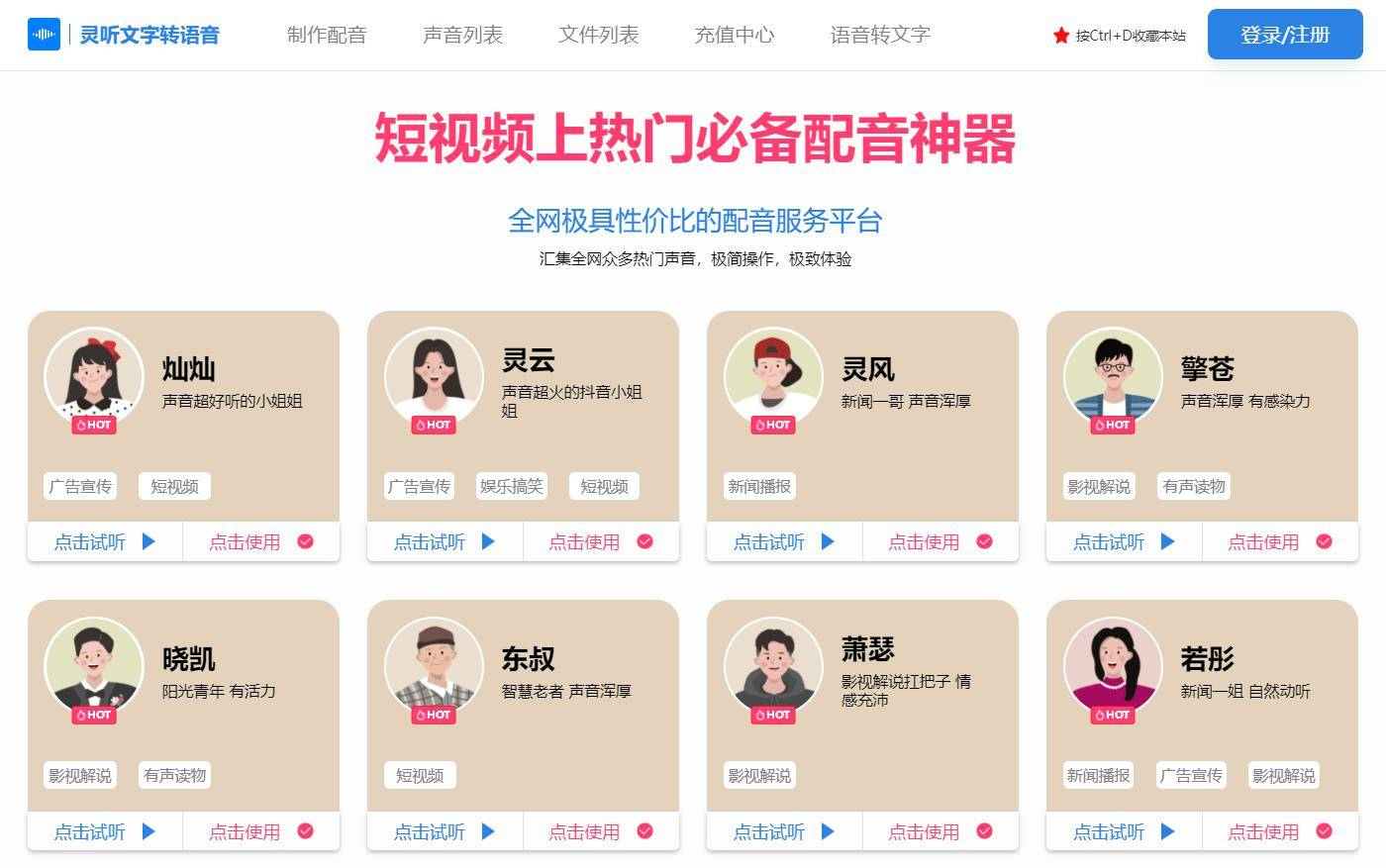网卡驱动器在哪里找

寻找网卡驱动程序?别担心,这篇文章将引导你找到并安装正确的驱动程序,解决你的网络连接问题。
首先,你需要确定你的网卡型号。这通常可以通过以下几种方法找到:
① 设备管理器 (Windows):
在 Windows 系统中,按下 Win + X 键,选择“设备管理器”。展开“网络适配器”,你就能看到你的网卡列表,以及相应的型号名称 (例如,Realtek PCIe GBE Family Controller, Intel(R) Ethernet Connection (2) I219-V)。记下这个型号名称,因为你将在后续步骤中使用它。
② 系统信息 (Windows):
在 Windows 系统中,搜索并打开“系统信息”。在“组件”下找到“网络”,你将会看到网卡的详细信息,包括型号。
③ 电脑标签或说明书:
你的电脑机箱上或者购买电脑时附带的说明书可能包含网卡型号的信息。查看这些资料,可以快速找到你的网卡型号。
④ 使用第三方软件:
一些系统信息查看工具可以提供更详细的硬件信息,包括网卡型号。你可以搜索并下载这类工具来辅助查找。
找到网卡型号后,如何下载驱动程序呢?
主要有以下几种途径:
① 电脑厂商官网:
这是推荐的首选方法。访问你的电脑厂商官网(例如,戴尔、联想、惠普等),找到“驱动程序和下载”或类似的页面。通常需要输入你的电脑型号或服务标签来查找匹配的驱动程序。选择你的操作系统版本,下载相应的网卡驱动程序。
② 网卡厂商官网:
如果你已经确定了你的网卡型号(例如,Realtek, Intel, Broadcom),可以直接访问相应的网卡厂商官网,找到“支持”或“驱动程序”页面,输入你的网卡型号和操作系统版本来下载驱动程序。这种方法通常也能找到最新的驱动程序。
③ 设备管理器 (Windows):
在设备管理器中,右键点击你的网卡,选择“更新驱动程序”。你可以选择“自动搜索驱动程序”或者“浏览我的电脑以查找驱动程序”。选择后者,可以手动指定驱动程序的安装位置。
④ 第三方驱动程序下载网站 (谨慎使用):
一些第三方网站也提供驱动程序下载服务,但请谨慎选择,确保网站的可靠性和安全性,以免下载到恶意软件。下载前仔细检查网站的信誉,并阅读用户评论。
安装驱动程序:
下载驱动程序后,双击运行安装程序,按照提示进行安装。安装完成后,重启电脑以使更改生效。如果安装过程中遇到问题,请参考驱动程序的安装指南或厂商的帮助文档。
驱动程序安装后仍然无法连接网络?
如果安装驱动程序后仍然无法连接网络,请尝试以下步骤:
① 检查网络连接:确保你的网线连接正常,路由器正常工作。
② 检查网络设置:确保你的网络设置正确,例如IP地址、子网掩码、网关等。
③ 尝试其他网络连接方式:例如,尝试使用无线网络连接。
④ 联系技术支持:如果方法都无法解决问题,请联系你的电脑厂商或网络服务提供商的技术支持。
希望这篇文章能够帮助你找到并安装正确的网卡驱动程序,解决你的网络连接问题。如有疑问,请在评论区留言。
win7电脑查看网卡驱动方法是什么?
win7电脑查看网卡驱动方法:
一、点击我的电脑-属性-设备管理器-网络适配器。
二、点击网络适配器就可看到网卡驱动了。
一般能正常显示出无线网卡的标识代表网卡驱动已经正确安装,如果黄色的问号则表示该网卡的驱动没有安装或者驱动程序版本不正确,需要从新安装。
我们通过阅读,知道的越多,能解决的问题就会越多,对待世界的看法也随之改变。所以通过本文,最新游戏网-分享游戏攻略大全-破位人游戏门户站相信大家的知识有所增进,明白了网卡驱动器。
版权声明:本文内容由互联网用户自发贡献,该文观点仅代表作者本人。本站仅提供信息储存空间服务,不拥有所有权,不承担相关法律责任。如有发现本站涉嫌抄袭侵权/违法违规的内容,请发送邮件,一经查实,本站将立刻删除。